Android仿360悬浮小球自定义view实现示例
Android仿360悬浮小球自定义view实现示例
效果图如下:


实现当前这种类似的效果 和360小球 悬浮桌面差不错类似。这种效果是如何实现的呢。废话不多说 ,直接上代码。
1.新建工程,添加悬浮窗权限。
<uses-permission android:name="android.permission.SYSTEM_ALERT_WINDOW" />
2.自定义一个FloatMessagerMainWindow
import android.content.Context;
import android.graphics.PixelFormat;
import android.graphics.Point;
import android.view.Gravity;
import android.view.LayoutInflater;
import android.view.View;
import android.view.WindowManager;
import android.widget.ImageView;
import android.widget.Toast;
import com.android.view.FloatMessagePopleDialog;
/**
* Created by liupanpan on 2017/3/16.
*/
public class FloatMessagerMainWindow {
private Context context;
private View view;
private WindowManager.LayoutParams mParams = null;
private WindowManager windowManager = null;
private static FloatMessagerMainWindow floatMessagerMainWindow;
public FloatMessagerMainWindow(Context context, View view) {
this.context = context;
this.view = view;
showWindow(context);
}
public static FloatMessagerMainWindow getFloatMessagerMainWindow(Context context, View view) {
if (floatMessagerMainWindow == null) {
synchronized (FloatMessagerMainWindow.class) {
if (floatMessagerMainWindow == null) {
floatMessagerMainWindow = new FloatMessagerMainWindow(context, view);
}
}
}
return floatMessagerMainWindow;
}
private void showWindow(final Context context) {
// if (!isWindowDismiss) {
// Log.e(TAG, "view is already added here");
// return;
// }
// isWindowDismiss = false;
if (windowManager == null) {
windowManager = (WindowManager) context.getApplicationContext().getSystemService(Context.WINDOW_SERVICE);
}
Point size = new Point();
windowManager.getDefaultDisplay().getSize(size);
int screenWidth = size.x;
int screenHeight = size.y;
mParams = new WindowManager.LayoutParams();
mParams.packageName = context.getPackageName();
mParams.width = WindowManager.LayoutParams.WRAP_CONTENT;
mParams.height = WindowManager.LayoutParams.WRAP_CONTENT;
mParams.flags = WindowManager.LayoutParams.FLAG_NOT_TOUCH_MODAL
| WindowManager.LayoutParams.FLAG_NOT_FOCUSABLE | WindowManager.LayoutParams.FLAG_LAYOUT_INSET_DECOR
| WindowManager.LayoutParams.FLAG_LAYOUT_IN_SCREEN;
mParams.type = WindowManager.LayoutParams.TYPE_SYSTEM_ERROR;
// mParams.softInputMode = WindowManager.LayoutParams.SOFT_INPUT_ADJUST_RESIZE |
// WindowManager.LayoutParams.SOFT_INPUT_STATE_HIDDEN;
mParams.format = PixelFormat.RGBA_8888;
mParams.gravity = Gravity.LEFT | Gravity.TOP;
mParams.x = screenWidth - dp2px(context, 450);
mParams.y = screenHeight - dp2px(context, 550);
ImageView imageView = new ImageView(context);
imageView.setImageResource(R.mipmap.icon_tab_item_message_pressed);
imageView.setOnClickListener(new View.OnClickListener() {
@Override
public void onClick(View v) {
Toast.makeText(context, "image=========", Toast.LENGTH_SHORT).show();
View view = LayoutInflater.from(context).inflate(R.layout.float_pople_room_layout, null);
FloatMessagePopleDialog.getInstance(context, R.style.webviewTheme).setContextView(view);
}
});
// floatView = new AVCallFloatView(context);
// floatView.setParams(mParams);
// floatView.setIsShowing(true);
windowManager.addView(imageView, mParams);
}
private int dp2px(Context context, float dp) {
final float scale = context.getResources().getDisplayMetrics().density;
return (int) (dp * scale + 0.1f);
}
}
调用方法:
FloatMessagerMainWindow.getFloatMessagerMainWindow(context, null);
实现到此 ,点击按钮就可以实现 悬浮窗。(此处可能会出现相应的崩溃,崩溃原因是悬浮窗的 悬浮权限开启问题。)
4.我以官方模拟器为例开启悬浮权限:
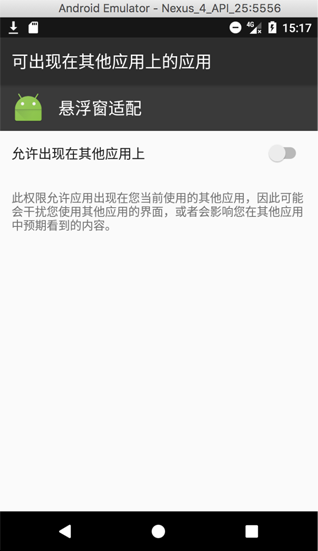
打开允许在其他应用上的管理权限
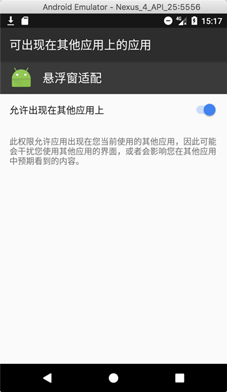
此时再次打开工程,点击按钮,就可以实现悬浮效果。
以上就是本文的全部内容,希望对大家的学习有所帮助,也希望大家多多支持脚本之家。
相关文章

Android中EditText 设置 imeOptions 无效问题的解决方法
有时候我们需要在EditText 输出完之后 需要在键盘出现 右下角变成“Go”或“前往 搜索时;通常我们需要设置Android:imeOptions属性,但是今天我发现设置了无效,下面给大家分享下解决方案2016-12-12
Android DaggerActivityComponent错误解决办法详解
这篇文章主要介绍了Android DaggerActivityComponent错误解决的相关资料,需要的朋友可以参考下2017-05-05
GridView基于pulltorefresh实现下拉刷新 上拉加载更多功能(推荐)
原理和listview一样 ,都是重写Android原生控件。下面小编通过实例代码给大家分享GridView基于pulltorefresh实现下拉刷新 上拉加载更多功能,非常不错,一起看看吧2016-11-11
RxJava+Retrofit+OkHttp实现多文件下载之断点续传
本篇文章主要介绍了RxJava+Retrofit+OkHttp实现多文件下载之断点续传,小编觉得挺不错的,现在分享给大家,也给大家做个参考。一起跟随小编过来看看吧2017-11-11
Android TableLayout数据列表的回显清空实现思路及代码
数据列表的回显必须从后面减去子元素同时必须从后面减去子元素,感兴趣的朋友可以看下具体的实现代码,希望对你学习Android TableLayout有所帮助2013-04-04












最新评论